Nếu bạn mở Sổ Địa chỉ Outlook và không nhìn thấy tên hoặc địa chỉ email mà bạn đang tìm kiếm, bạn có thể cần chọn một sổ địa chỉ khác từ danh sách Sổ Địa chỉ. Nếu bạn tự nhận thấy mình chọn sổ địa chỉ khác thường xuyên, bạn có thể thay đổi sổ địa chỉ mặc định được hiển thị khi mở Sổ Địa chỉ.
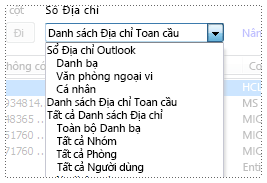
Ví dụ về danh sách Sổ Địa chỉ.
Thay đổi sổ địa chỉ mặc định
Các liên hệ trong thư mục Liên hệ của bạn sẽ tạo thành nội dung sổ địa chỉ Outlook. Nếu bạn tạo các thư mục Danh bạ khác, từng danh bạ trong những thư mục này cũng được liệt kê trong danh sách Sổ Địa chỉ, sẵn có để bạn chọn.
Nếu công ty của bạn có Danh sách Địa chỉ Toàn cầu (GAL), bạn cũng sẽ nhìn thấy danh sách đó trong danh sách Sổ Địa chỉ.
Cho tôi biết thêm về sổ địa chỉ
-
Danh sách Địa chỉ Toàn cầu (GAL) Để hiển thị sổ địa chỉ này, bạn phải sử dụng tài khoản Máy chủ Microsoft Exchange. GAL chứa tên và địa chỉ email của mọi người trong tổ chức của bạn. GAL được đặt cấu hình tự động theo tài khoản Exchange. Người quản trị Exchange hoặc người quản trị mạng tạo và duy trì GAL. GAL cũng có thể chứa địa chỉ email, danh sách phân phối, phòng hội thảo và thiết bị của các liên hệ bên ngoài.
-
Sổ Địa chỉ Outlook Sổ Địa chỉ này không yêu cầu bạn sử dụng tài khoản Exchange. Sổ Địa chỉ Outlook được tạo tự động và chứa các liên hệ trong thư mục Danh bạ mặc định của bạn, đồng thời, liệt kê các địa chỉ email hoặc số fax. Các liên hệ này được hiển thị trong hộp thoại Sổ Địa chỉ khi bạn bấm Danh bạ trong danh sách Sổ Địa chỉ.
Nếu bạn tạo các thư mục Danh bạ bổ sung, bạn có thể đặt các thuộc tính cho từng thư mục để chứa các liên hệ như một phần của Sổ Địa chỉ Outlook.
-
Trên thanh công cụ Chuẩn, hãy bấm vào Sổ Địa chỉ
Mẹo: Bạn cũng có thể mở Sổ Địa chỉ bằng cách bấm Sổ Địa chỉ trên menu Công cụ.
-
Bấm Công cụ, rồi bấm Tùy chọn.
Lưu ý: Nếu bạn mở Sổ Địa chỉ từ một thư đang mở, menu Công cụ sẽ không khả dụng. Sổ Địa chỉ phải được mở bằng một trong hai phương pháp được mô tả trong Bước 1.
-
Trong hộp Hiển thị danh sách địa chỉ này đầu tiên, bấm vào tên sổ địa chỉ mà bạn muốn.
-
Bấm OK, rồi đóng Sổ Địa chỉ.











